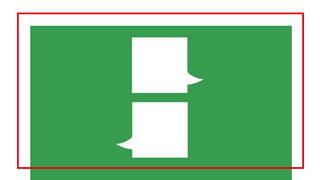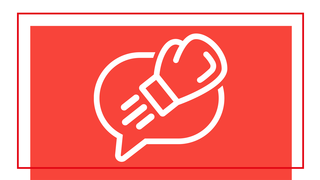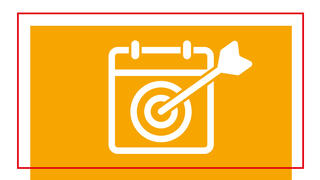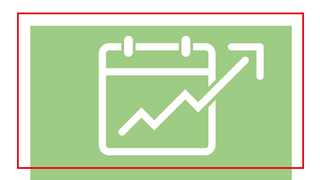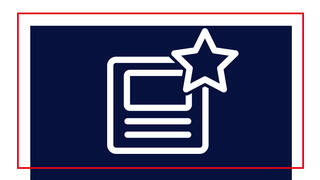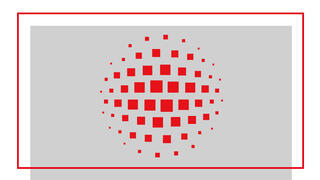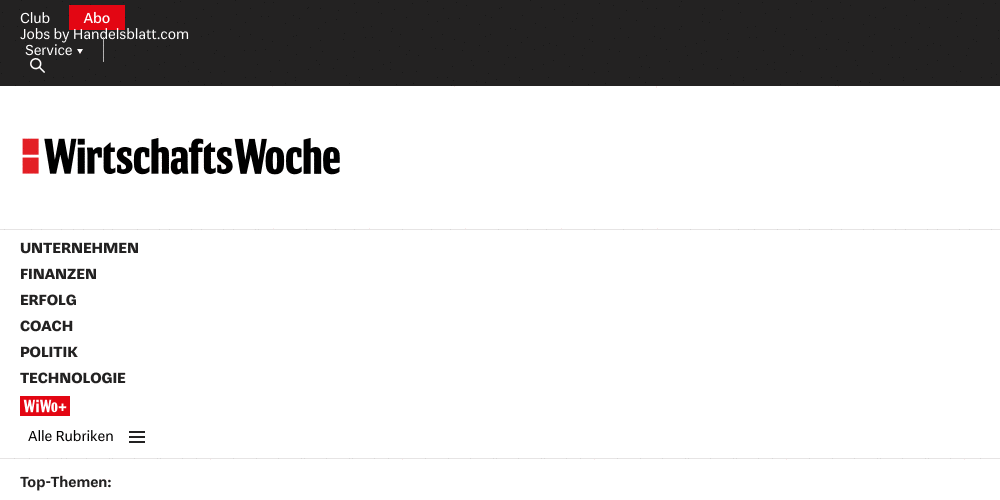Ich traue meinem Computer nicht ganz. Zu oft habe ich von Festplattenabstürzen gehört, von Hunderten verschwundenen Familienfotos, einer ausradierten Jugend. Daher legt mein Rechner regelmäßig Sicherheitskopien der Dokumente auf einer externen Festplatte an, der CloudBox von Lacie. Der Clou: Weil die Festplatte mit dem Internet verbunden ist, kann ich von jedem Internet-Anschluss der Welt über alle wichtigen Dokumente verfügen.
Neulich brauchte ich eine spezielle Quittung. Via Smartphone-App öffnete ich einen Ordner auf der Festplatte Zu Hause und holte die Nummer auf das Display.
Je mehr Dokumente ich scanne, desto unübersichtlicher wird allerdings mein digitaler Schreibtisch. Bevor der papierlose Alltag ein Massenphänomen werden kann, muss die Technik einen weiteren Schritt tun: Es reicht nicht, die Dokumente nur zu lesen. Künftig müssen Programme sie auch verstehen können.
Dieser Schritt steht nun kurz bevor. Vor wenigen Wochen habe ich die Macher des US-Startups Neat getroffen. Sie haben ein Programm entwickelt, das jeden digitalen Arbeitsplatz organisieren soll: gescannte Kontoauszüge, Rechnungen und Gehaltsabrechnungen sortiert Neat nicht nur automatisch in Ordner, es ist auch in der Lage, die Informationen zu verarbeiten, Ausgaben zu überwachen und die Informationen an eine Steuersoftware weiterzuleiten, bislang allerdings nur in den USA.
Startup will "das Papier töten"
An einer noch weitreichenderen Lösung arbeitet das Bonner Unternehmen Doo. Das 45-köpfige Team will „das Papier töten“, wie Doo-Mitgründer Frank Thelen sagt. Die Software seiner mit zehn Millionen Euro finanzierten Firma sortiert – noch akkurater als Neat – Rechnungen, Kontoauszüge und Behördenpost intelligent in Ordner. Zudem verhandelt Thelen mit Stromversorgern und Telekommunikationsunternehmen: Sie sollen Rechnungen bald direkt ins Doo-System spielen – ganz ohne Papier. „In diesem Feld“, sagt Papier-Killer Thelen, „werden wir in den nächsten Monaten noch viele Innovationen sehen.“
Schon bald wird unser Computer nicht nur Dokumente lesen. Er wird sie auch so gut verstehen, dass er Adressen selbstständig ins Adressbuch übernimmt, auf auslaufende Verträge oder verstreichende Kündigungsfristen hinweist und sogar ungefragt einen billigeren Stromanbieter vorschlägt. An so einem smarten Alltagsassistenten arbeitet das Münchner Startup Smarchive, das spätestens im Sommer mit einer öffentlichen Testphase loslegen will.
Die wichtigsten IT-Trends
So wolkig wie der Name bleibt für viele nach wie die Bedeutung des Begriffs Cloud Computing - und dabei handelt es sich inzwischen unbestreitbar um einen seit Jahren anhaltenden Trend. Dabei ist das Grundprinzip recht einfach: Aufgrund der großen Netzwerk-Bandbreiten und der flächendeckenden Verfügbarkeit des Internets werden Computerressourcen zentralisiert und nur bei Bedarf über das Netzwerk - sei es das Internet (Public Cloud) oder das firmeninterne Netz (Private Cloud) - abgerufen. Das hilft Kosten und Energie zu sparen, weil Computerressourcen so effektiver verwaltet werden können.
Die Fortschritte in der Informationstechnologie und ihre rasante Verbreitung haben ein Phänomen nach sich gezogen, mit der die IT Schwierigkeiten hat, mitzuhalten: Die Menge an verfügbaren Daten steigt rasant an. Ein großer Teil dieser Daten wird dabei ohne menschliches Zutun maschinell erzeugt - beispielsweise allein durch die Protokollierung von Software und Zugriffen.
Als Big Data wird in der Informatik die Tatsache bezeichnet, dass derart große Datenmengen mit Standard-Datenbanken und -Werkzeugen nicht mehr zufriedenstellend verarbeitet werden können. Dabei lohnt es sich für Unternehmen wie Wissenschaft riesige Datenmengen zu verarbeiten - sei es in der Marktforschung (zum Beispiel schnelle Verarbeitung von Web-Statistiken) oder im Finanzsektor, wo die systematische Untersuchung der Transaktionen Unregelmäßigkeiten zutage fördern kann.
Datenbank-Systeme, die Big Data verarbeiten können - das heißt Datenbanken, die Daten im Bereich von Terabytes, Zetabytes, Exabytes und gar Zettabytes verarbeiten - setzen massiv auf eine parallele Verarbeitung der Anfragen. So werden Hunderte oder gar Tausende Rechner zu einem Datenbank-Grid zusammengeschlossen. So gut wie alle großen Technologie-Konzerne wie IBM, Intel, HP, Oracle, Dell oder EMC haben Lösungen für sehr große Datenmengen im Angebot.
Freie Software (auch Open-Source-Software genannt) und offene standardisierte Schnittstellen sind weiter auf dem Vormarsch - sehr zum Nutzen aller, die von IT-Infrastruktur abhängig sind. Denn mit offenen Technologien vermeiden Unternehmen den sogenannten Lock-in-Effekt: Sie sind an einen einzigen Anbieter und seine eigene Technologie gebunden, sondern können bei offenen Schnittstellen und Open-Source-Software samt Daten und Anwendungen auch den Anbieter wechseln.
Die Ursprünge der Idee Freier Software liegen in den Anfängen der Computerrevolution: Die vor allem aus dem Hippie-Umfeld stammenden Mitglieder des Homebrew Computer Clubs im Silicon Valley tauschten Wissen und Software wie selbstverständlich untereinander aus. Als Firmen wie Microsoft in den 1980er Jahren aus der Software ein Geschäft machten, rief der Programmierer Richard Stallman das GNU-Projekt zum Bau eines freien Betriebssystems und die erste explizit freie Softwarelizenz ins Leben: die GNU General Public License.
Heute bilden die Tools des GNU-Projekts zusammen mit anderer Software und dem Linux-Kernel die Basis der Linux-Distributionen wie Red Hat, Open-Suse, Ubuntu oder Debian sowie von Googles mobilem Betriebssystem Android. Linux in seinen verschiedenen Varianten ist das auf heute auf Servern überwiegend eingesetzte Betriebssystem. Zahlreiche Open-Source-Lösungen wie die Datenbanken MySQL oder PostgreSQL haben die Unternehmen erobert.
Das Zusammenschließen von Computern via schneller Netzwerk-Technik zu einem einzigen großen virtuellen Supercomputer (Cluster) wird als Grid-Computing bezeichnet. Dabei erscheint das Rechen-Netzwerk von außen als ein einziger Computer. Die einzelnen Teile des Grid-Computers sind dabei meist redundant ausgelegt. Das bedeutet: Fällt ein einzelner Rechner aus dem Gesamtverbund aus, hat das für die grundsätzliche Funktionalität des Gesamtsystems keine Auswirkungen.
Beim Grid-Computing werden zwei Ziele verfolgt: Einerseits ermöglicht das Zusammenschließen vieler Rechner eine hohe Arbeitsgeschwindigkeit des Gesamtsystems - und das im Vergleich zu anderen Supercomputer-Konzepten zu niedrigen Kosten. Voraussetzung ist dafür allerdings, dass die zu berechnenden Aufgaben stark parallelisierbar sind. Das heißt im Klartext: Die Berechnung eines Teils der Aufgabe, die der Computer lösen soll, darf nicht von einer anderen Berechnung abhängen. Nur so kann die Berechnung auf viele verschiedene Prozessoren oder Computer aufgeteilt werden.
Zweitens ermöglicht der Aufbau eines Grids mit Redundanz eine besonders ausfallsichere Server-Infrastruktur, selbst wenn preisgünstige Standard-Hardware verwendet wird, weil der Ausfall einzelner Rechner nicht die Funktionalität des Gesamt-Systems gefährdet.
Auch bei den Servern geben längst Konsumenten-Produkte in den Betrieben den Ton an, wenn auch weniger sichtbar als bei iPhone und iPad. Bis zur Jahrhundertwende herrschten in Unternehmen noch spezialisierte Server vor, auf denen Unix-Systeme wie mit Namen wie Solaris, HP-UX oder Irix liefen. Die Massenanfertigung von PCs und Konsumenten, die immer leistungsfähigere Hardware nachfragten, führten aber zu einer Verbilligung schneller Hardware.
Statt teure, besonders zuverlässige Hardware, nutzen Unternehmen heute als Server meist Computer mit x86er-Prozessoren von Intel oder AMD wie sie auch in jedem Büro oder Heim-Arbeitsplatz stehen. Meist wird darauf das Open-Source-Betriebssystem Linux oder Microsofts Windows eingesetzt. Die Unternehmen bleiben bei der Betriebssystem-Software flexibel und sind nicht auf teure Spezial-Hardware angewiesen, auf der nur ein bestimmtes herstellerspezifisches Unix-System läuft.
Die Virtualisierung von Servern ist bereits seit vielen Jahren ein anhaltender Trend, auf den heute kaum ein Unternehmen bei der Nutzung seiner IT verzichten möchte. Virtualisierung erlaubt eine deutlich flexiblere Nutzung der Hardware: Ein Server wird dabei aufgeteilt in beliebig viele virtuelle Server. Das ist eine wichtige technologische Voraussetzung für das Cloud Computing – doch nicht dasselbe. Beim Cloud Computing geht es um den gesamten Prozess des flexiblen Bereitstellens von Rechenressourcen, Daten und Anwendungen über eine standardisierte Schnittstelle. Die Virtualisierung von Server-Hardware schafft also technisch eine wichtige Voraussetzung für Cloud Computing.
Neue Cloud-basierte Business-Anwendungen benötigen häufig besonders schnelle Datenbanken - beispielsweise, wenn Mitarbeiter auf Unternehmensdaten per Smartphone oder Tablet zugreifen. Auf der Seite der Server lassen sich Datenbanken durch sogenanntes In-Memory-Computing deutlich beschleunigen. Was hinter dem Begriff steckt ist eigentlich ganz einfach: Die Rechner speichern die Daten nicht auf einer langsamen Festplatte, sondern im vielfach schnelleren Arbeitsspeicher - eben dem Memory.
Nachteilig daran ist, dass Arbeitsspeicher nicht nur um ein Vielfaches schneller ist als eine Festplatte, sondern die gleiche Speichermenge auch deutlich mehr kostet. Häufig wird bei In-Memory-Datenbanken vom Grid-Computing gebrauch gemacht, bei dem viele einzelne zu einem Rechner-Verbund zusammengeschlossen werden.
In-Memory-Computing gilt als Markt mit großen Wachstumschancen. Die großen Anbieter im Markt der Datenbank haben sich allesamt Know-how auf dem Gebiet eingekauft. So übernahm der deutsche Anbieter SAP für einen hohen Milliarden-Dollar-Betrag den Anbieter Business Objects. Orcale kaufte sich den In-Memory-Spezialisten Hyperion und IBM übernahm den kanadischen Anbieter Cognos.
"Bring your own device“ heißt es in immer mehr Unternehmen. Laut Consumerization Report 2011 erlauben bereits 59 Prozent der deutschen Firmen ihren Arbeitnehmern, private IT-Geräte im Unternehmen zu nutzen, in den USA sind es bereits 75 Prozent. Mit gutem Grund: Die Mitarbeiter nutzen auf der Arbeit schlicht die Geräte, mit denen sie sich selbst am besten auskennen - und die sie privat am meisten schätzen. Davon profitieren vor allem das iPhone und iPad von Apple sowie die Smartphones mit Googles Android-System.
Für die IT-Branche bedeutet die Hinwendung zu den Konsumenten einen tiefgreifenden Wechsel ihrer Strategie. Reichte es früher aus, die IT-Einkäufer von den eigenen Produkten zu überzeugen, die immer schneller und effizienter wurden, müssen nun diejenigen überzeugt werden, die die Geräte auch tagtäglich einsetzen.
Und da zählen plötzlich ganz andere, weniger fassbare Werte. Wird man mich bewundern? Wird mich das Produkt erstaunen, überraschen? Denn auch Arbeit darf Freude machen. Zudem gibt es neue Herausforderungen für die Sicherheitsexperten der IT-Abteilung. Schon gibt es erste Software-Lösungen, die mittels Virtualisierung Privates und Geschäftliches auf den Smartphones trennt.
Wie können Geschäftsabläufe profitabler werden, Kosten gesenkt und Risiken minimiert werden? Unter dem Schlagwort Business Intelligence werden alle Versuche gefasst, die solche Fragen mit Hilfe der elektronischen Verarbeitung von Daten beantworten wollen. Das englische Wort „Intelligence“ ist dabei im Sinne vom Sammeln und Aufbereiten von Daten gemeint. Der Begriff Business Intelligence wurde bereits in den 1990er Jahren populär.
Doch insbesondere das Cloud Computing und die Verbreitung Internet-fähiger mobiler Geräte verschaffen Managern neue Möglichkeiten. Die Firmenlenker können nun auch mobil via Smartphone oder Tablet jederzeit auf Geschäftszahlen und Software-gestützte Analysen zugreifen. Komplexere Business-Intelligence-Anwendungen können gleich Prognosen und Analysen auf Basis von mobil eingegebenen Daten erstellen. Laut den Analysten von Gartner werden in einigen Jahren ein Drittel aller Analysen auf Unternehmensdatenbanken von einem Smartphone oder Tablet aufgerufen, schreibt das Computermagazin iX.
Für Privatleute ist diese Art der Digitalisierung praktisch, für große Konzerne wird sie zur Überlebensfrage. Sobald Wissen virtuell verfügbar ist, können externe Experten, Menschen im Heimbüro sowie deren Kollegen auf anderen Kontinenten darauf zugreifen. „Jüngere Mitarbeiter fordern diese Art zusammenzuarbeiten“, hat der Unternehmensberater Bernhard Zöller beobachtet, der Konzernen dabei hilft, ihre Büroorganisation zu verbessern. „Wer mit dem Internet aufgewachsen ist, hat kein Verständnis dafür, dass nicht alle Informationen digital verfügbar sind“, sagt er. Kollegen aber, die sich Jahrzehnte an Papier gewöhnt haben, tun sich mitunter schwer mit dem Wandel. „Manche drucken sogar E-Mails aus“, sagt Zöller. Sie an eine digitale Dokumentenverwaltung zu gewöhnen, grenze an eine Kulturrevolution.